Bài viết được tư vấn chuyên môn bởi ông Võ Văn Hiếu – Giám đốc kỹ thuật của Trung tâm sửa chữa điện lạnh – điện tử Limosa
Nhiều người dùng có nhu cầu sử dụng 2 tài khoản Zalo trên cùng một chiếc điện thoại để phục vụ cho công việc và cuộc sống. Tuy nhiên, trên iPhone, việc này không được hỗ trợ một cách trực tiếp bởi ứng dụng Zalo. Vậy làm thế nào để cài đặt và sử dụng 2 Zalo đây? Trung tâm sửa chữa điện lạnh – điện tử Limosa sẽ hướng dẫn bạn 3 cách cài 2 zalo trên iPhone 14 pro max đơn giản và hiệu quả nhất.

MỤC LỤC
1. Cách cài 2 zalo trên iPhone 14 pro max bằng các ứng dụng trình duyệt:
Cách cài 2 zalo trên iPhone 14 pro max này dựa trên việc Zalo có phiên bản web cho phép người dùng đăng nhập và sử dụng các tính năng cơ bản của ứng dụng trên trình duyệt web. Bạn có thể đăng nhập một tài khoản Zalo trên ứng dụng Zalo đã cài đặt trên iPhone, và một tài khoản khác trên một trình duyệt web bất kỳ như Google Chrome, Opera, Cốc Cốc,… Các bước thực hiện như sau:
Bước 1: Tải và cài đặt một trình duyệt web bất kỳ từ App Store.
Bước 2: Mở trình duyệt web và chuyển giao diện từ mobile sang desktop. Cách làm này khác nhau tùy theo từng loại trình duyệt:
– Với Google Chrome: Nhấp vào biểu tượng ba chấm ngang ở góc phải dưới màn hình, chọn Yêu cầu trang web dành cho máy tính.
– Với Opera: Nhấp vào biểu tượng ba thanh ngang ở góc phải dưới màn hình, kéo nút trượt Trang Desktop sang phải để bật chế độ desktop.
– Với Cốc Cốc: Nhấp vào biểu tượng ba chấm dọc ở góc phải trên màn hình, chọn Xem bản máy tính.
Bước 3: Truy cập vào địa chỉ của Zalo và đăng nhập vào tài khoản Zalo thứ hai.
Bước 4: Sử dụng hai tài khoản Zalo song song trên iPhone của bạn.
Ưu điểm:
– Đơn giản, nhanh chóng, không cần cài đặt thêm ứng dụng bên thứ ba.
– Không chiếm dung lượng bộ nhớ của điện thoại.
– Không bị giới hạn số lượng tài khoản Zalo có thể đăng nhập (bạn có thể mở nhiều tab trình duyệt khác nhau để đăng nhập nhiều tài khoản).
Nhược điểm:
– Không thể sử dụng được một số tính năng nâng cao của Zalo như gọi video, gọi thoại, chia sẻ vị trí,…
– Không thể nhận được thông báo khi có tin nhắn mới từ tài khoản Zalo trên web.
– Phải duy trì kết nối internet để sử dụng Zalo trên web.
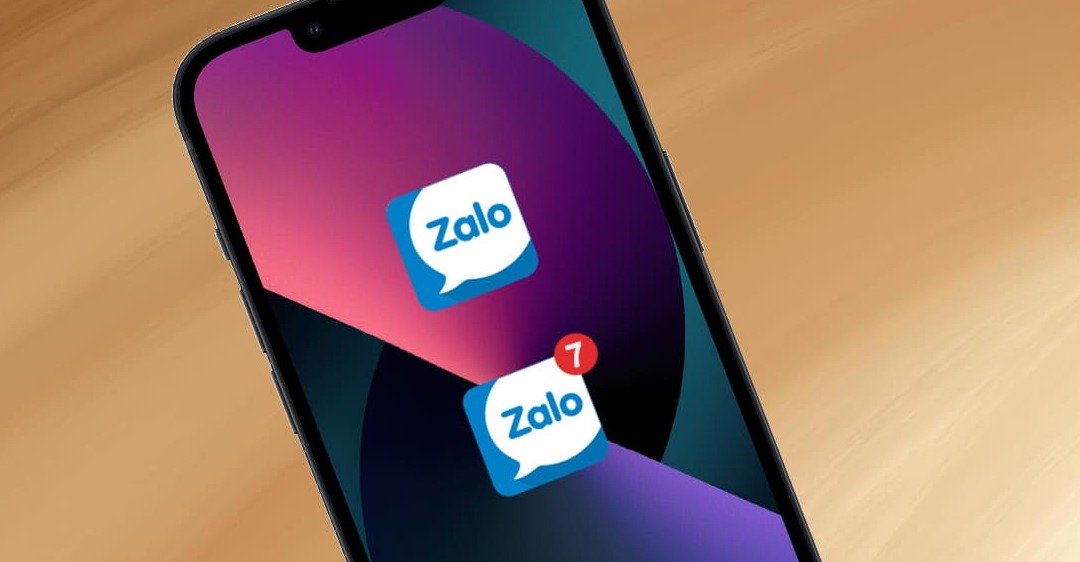
2. Cách cài 2 zalo trên iPhone 14 pro max sử dụng các ứng dụng hỗ trợ clone app:
Ngoài hai cách trên, bạn cũng có thể sử dụng các ứng dụng bên thứ ba để clone app trên iPhone 14 Pro Max. Có nhiều ứng dụng như vậy trên App Store, ví dụ như Parallel Space, Dual Accounts, App Cloner… Để sử dụng các ứng dụng này, bạn làm theo các bước sau:
Bước 1: Tải và cài đặt một trong các ứng dụng hỗ trợ clone app trên App Store.
Bước 2: Mở ứng dụng và chọn Zalo trong danh sách các ứng dụng có thể nhân bản.
Bước 3: Chọn Nhân bản và đợi quá trình hoàn tất.
Bước 4: Mở phiên bản nhân bản của Zalo và đăng nhập với một tài khoản khác.
Bằng cách thực hiện các bước này, bạn có thể sử dụng hai tài khoản Zalo trên cùng một thiết bị iPhone. Điều này có thể hữu ích nếu bạn muốn tách biệt các liên lạc cá nhân và chuyên nghiệp của bạn, hoặc nếu bạn muốn quản lý nhiều nhóm hoặc trang trên Zalo
Ưu điểm:
– Bạn có thể nhân bản nhiều ứng dụng cho mỗi ứng dụng, không giới hạn số lượng.
– Bạn có thể sử dụng các tài khoản khác nhau cho mục đích cá nhân và chuyên nghiệp trên cùng một thiết bị.
Nhược điểm:
– Bạn phải cài đặt thêm các ứng dụng bên thứ ba, có thể tiêu tốn bộ nhớ và pin của iPhone.
– Một số ứng dụng có thể yêu cầu bạn thanh toán hoặc xem quảng cáo để sử dụng tính năng nhân bản ứng dụng.
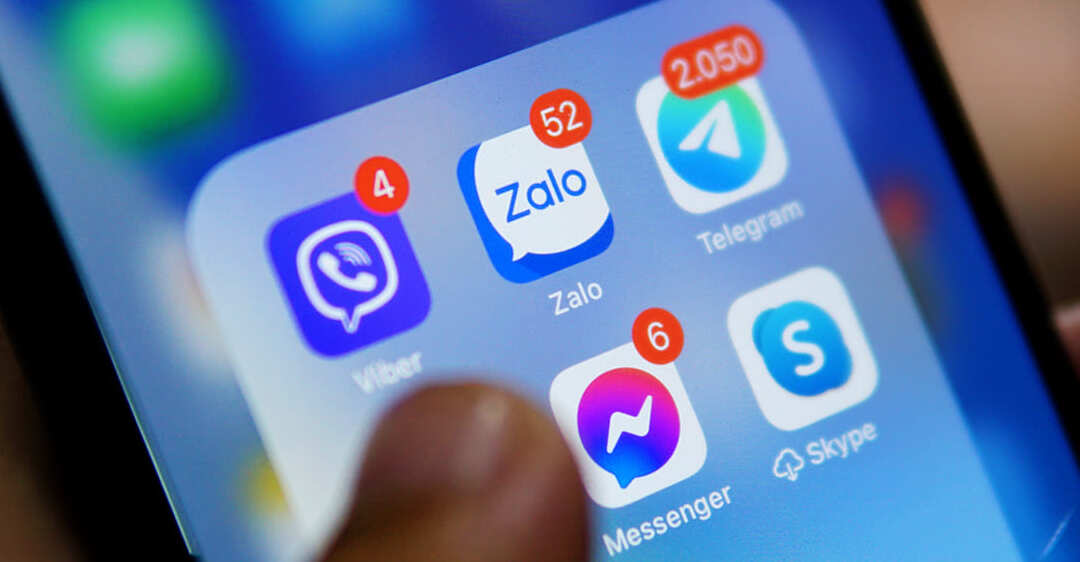
3. Cách cài 2 zalo trên iPhone 14 pro max bằng cách chuyển qua chuyển lại hai tài khoản
Một cách cài 2 zalo trên iPhone 14 pro max đơn giản khác là chuyển qua chuyển lại giữa hai tài khoản. Để làm được điều này, bạn cần nhớ mật khẩu của cả hai tài khoản và thực hiện các bước sau:
Bước 1: Mở ứng dụng Zalo và chọn biểu tượng menu ở góc trên bên trái.
Bước 2: Chọn Cài đặt > Đăng xuất.
Bước 3: Nhập số điện thoại và mật khẩu của tài khoản Zalo khác mà bạn muốn đăng nhập.
Bước 4: Nhấn Đăng nhập.
Lặp lại các bước trên mỗi khi bạn muốn chuyển sang tài khoản Zalo khác.
Ưu điểm:
– Không cần cài đặt thêm ứng dụng hay sử dụng máy ảo để dùng hai tài khoản Zalo.
– Bạn cũng có thể nhận được thông báo từ cả hai tài khoản khi chúng đang hoạt động.
Nhược điểm:
– Phải thường xuyên đăng xuất và đăng nhập lại, gây mất thời gian và phiền phức.
– Có nguy cơ quên mật khẩu của một trong hai tài khoản nếu không sử dụng thường xuyên. Ngoài ra, bạn không thể xem được tin nhắn của tài khoản Zalo khác khi đang đăng nhập tài khoản hiện tại.
Trong bài viết này, chúng tôi đã giới thiệu cho bạn 3 cách cài 2 zalo trên iPhone 14 Pro Max và so sánh ưu, nhược điểm từng phương pháp. Bạn có thể lựa chọn cách phù hợp nhất với nhu cầu và điều kiện của mình. Hy vọng bài viết này sẽ giúp ích cho bạn trong việc sử dụng Zalo hiệu quả hơn. Hãy liên hệ số HOTLINE 1900 2276 để Trung tâm sửa chữa điện lạnh – điện tử Limosa có thể giúp bạn giải quyết bất kì thắc mắc nào.

 Thời Gian Làm Việc: Thứ 2 - Chủ nhật : 8h - 20h
Thời Gian Làm Việc: Thứ 2 - Chủ nhật : 8h - 20h Hotline: 1900 2276
Hotline: 1900 2276




